| Una vez realizada la prereserva y habiendo coordinado la disponibilidad con la Unidad, como docente de la Facultad de Ciencias y Artes de la Comunicación tendrá que registrar sus solicitudes de equipos.
Registro de solicitud a partir de una prereserva
Para ingresar sitúe el cursor en la sección Universidad y haga clic en la opción Unidades Académicas. Luego seleccione la facultad que desea ingresar.
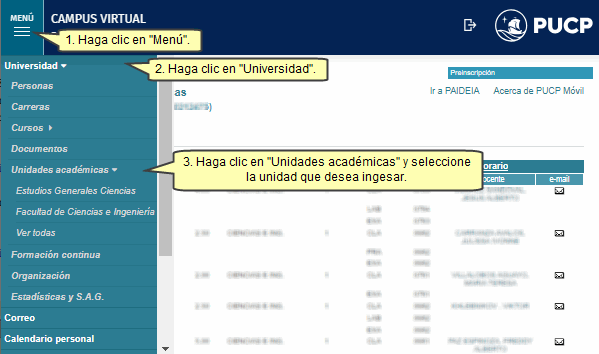
A continuación, haga clic en Préstamo de equipos.
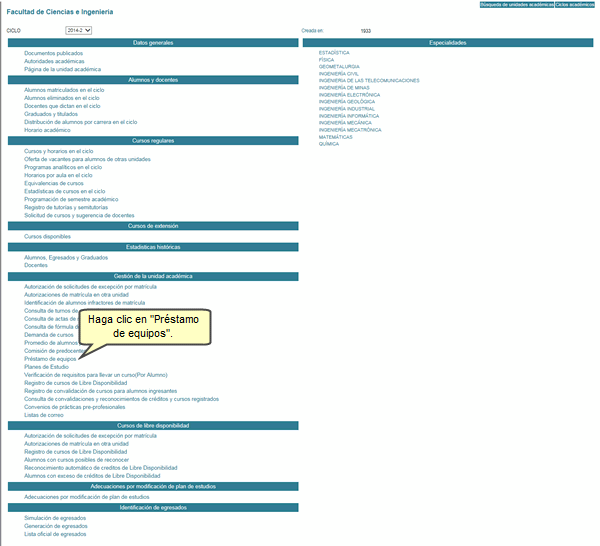
Para realizar un registro de solicitud a partir de una prereserva, primero debe ubicar las solicitudes generadas a partir de la prereserva y luego agregar los equipos faltantes; para ello, sitúe el cursor en Consultas y haga clic en Solicitud de equipos y ambientes.
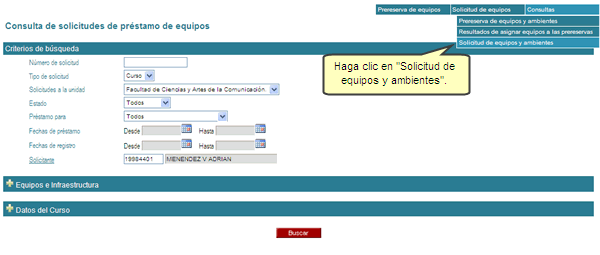
A continuación, ingrese los criterios de búsqueda como seleccionar el estado y la fecha de préstamo. Presione el botón Buscar.

Se mostrará las solicitudes encontradas, haga clic en el enlace de la solicitud deseada.
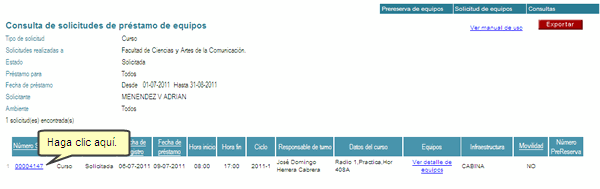
Visualizará el detalle de la solicitud; en caso desee editar la información, presione el botón Editar.
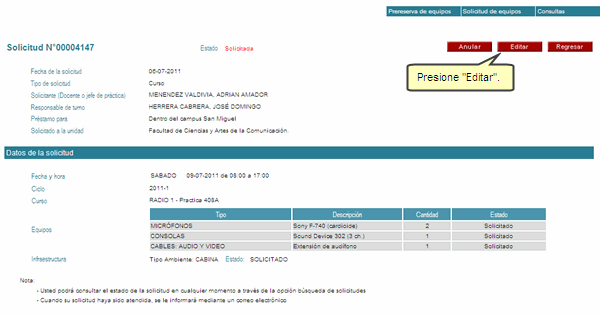
Para poder adicionar equipos y/o ambientes a la solicitud, tiene dos opciones:
Opción 1. Consultar equipos de otra solicitud.
Haga clic en el enlace Consultar equipos de otra solicitud.
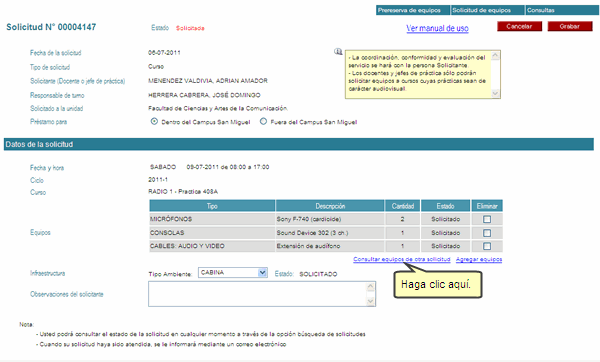
A continuación deberá buscar las solicitudes generadas con anterioridad, para ello deberá ingresar los criterios de búsqueda. Luego, presione Buscar.

Se mostrará las solicitudes encontradas, si desea visualizar el detalle de los equipos solicitados, haga clic en el enlace Ver detalle de equipos.
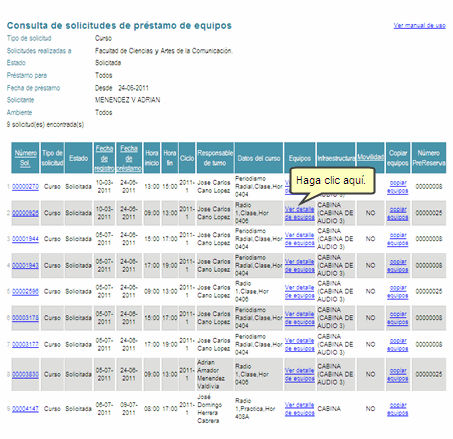
Visualizará el detalle de los equipos solicitados.
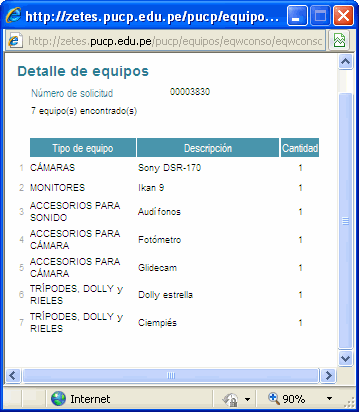
Si desea copiar los equipos solicitados con anterioridad, deberá hacer clic en el enlace Copiar Equipos.

Podrá visualizar que los equipos han sido agregados a la solicitud. Si desea eliminar alguno, presione el botón Eliminar.
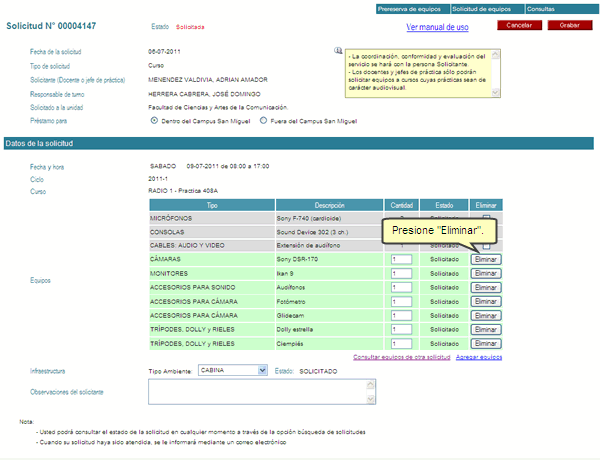
Opción 2. Agregar equipos.
Haga clic en el enlace Agregar equipos.
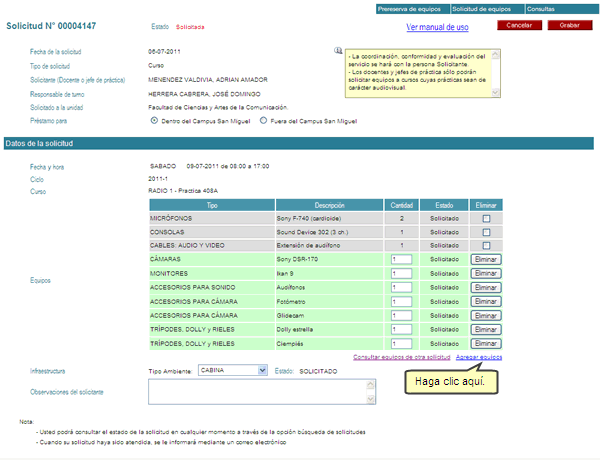
A continuación deberá seleccionar el tipo de equipo. Marque los equipos que desea agregar. Luego, presione Añadir.
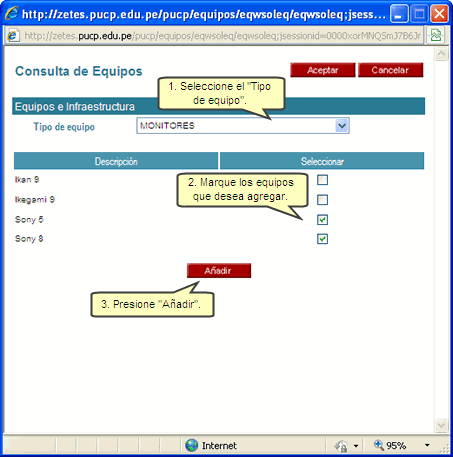
Ingrese la cantidad de equipos y presione Aceptar.
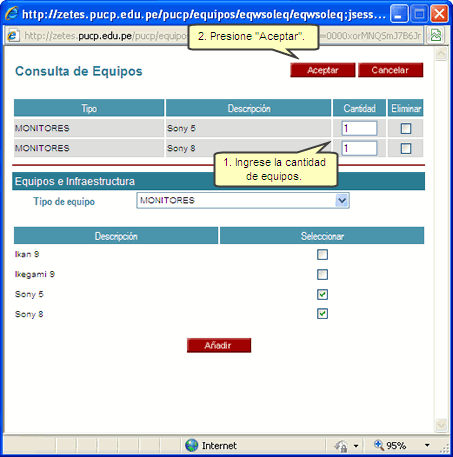
Podrá visualizar que los equipos han sido agregados a la solicitud. Si desea eliminar alguno, presione el botón Eliminar.

|
Una vez realizada una de las dos opciones para agregar equipos a su solicitud podrá grabar los registros realizados, para ello presione Grabar.
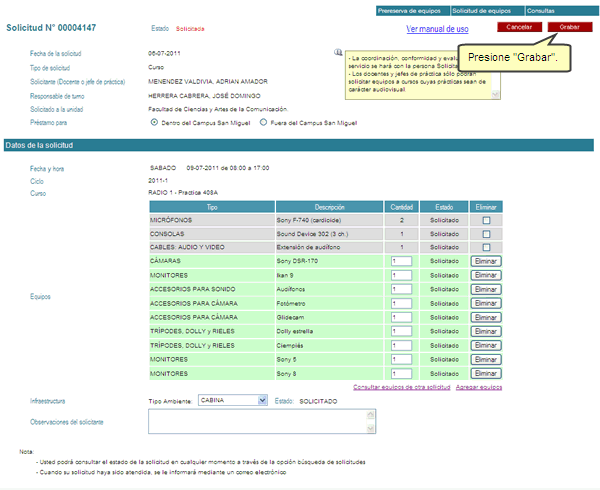
Luego, presione el botón Regresar para volver a los resultados de la consulta de solicitudes de equipos.
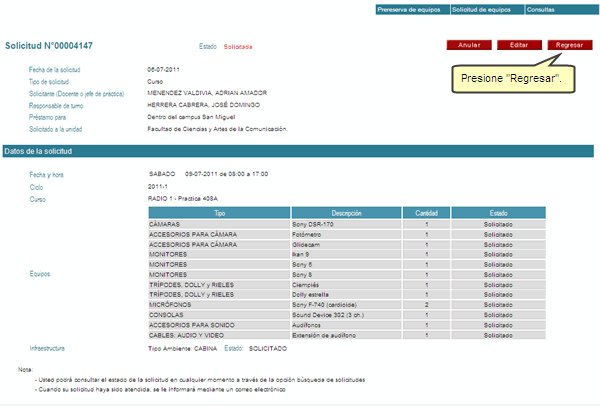
Registro de una nueva solicitud
Para realizar el registro de una nueva solicitud, haga clic en Solicitud de equipos.
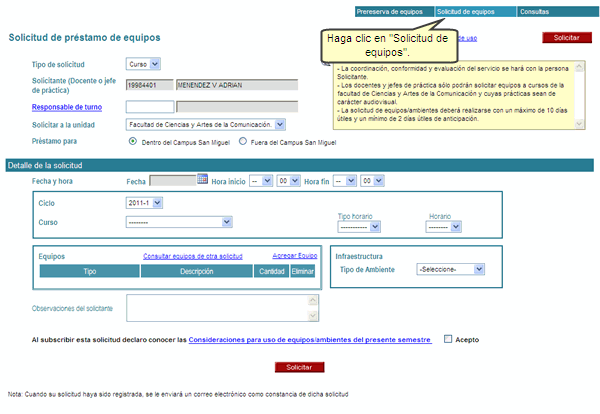
Ingrese la información solicitada como el código del responsable de turno, fecha y hora de inicio y hora de fin, los datos del curso y los equipos. Presione el botón Solicitar.

Si desea editar algún dato adicional, presione el botón Editar.
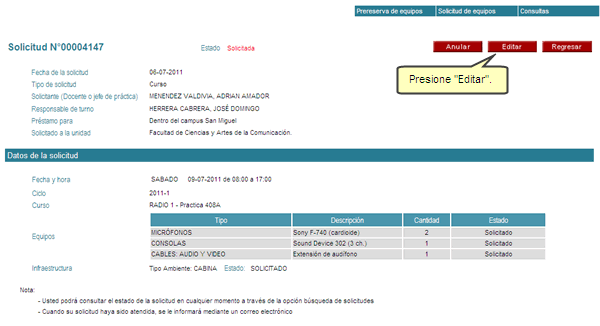
Consulta de solicitudes
Para realizar una consulta de solicitudes de préstamo de equipos, sitúe el cursor en Consultas y haga clic en Solicitud de equipos y ambientes.
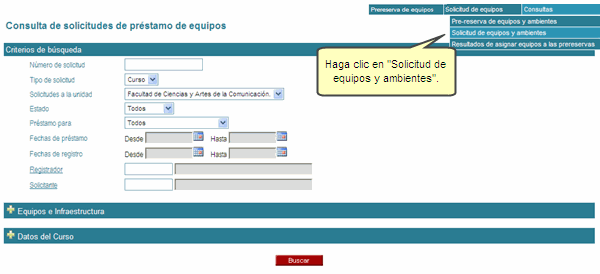
Ingrese los criterios de búsqueda y presione el botón Buscar.
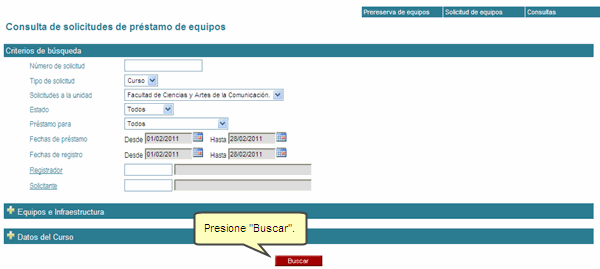
Luego, se mostrará las solicitudes encontradas, para ver el detalle de una solicitud haga clic en el enlace del número de la solicitud deseada.
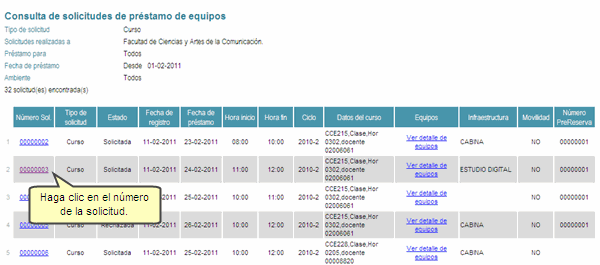
Visualizará el detalle de la solicitud. Si desea anular la solicitud, presione el botón Anular . Si desea editar la solicitud, presione el botón Editar.

Actualizado: 15/03/2019 |
DIT-Reg-4.36 |
|